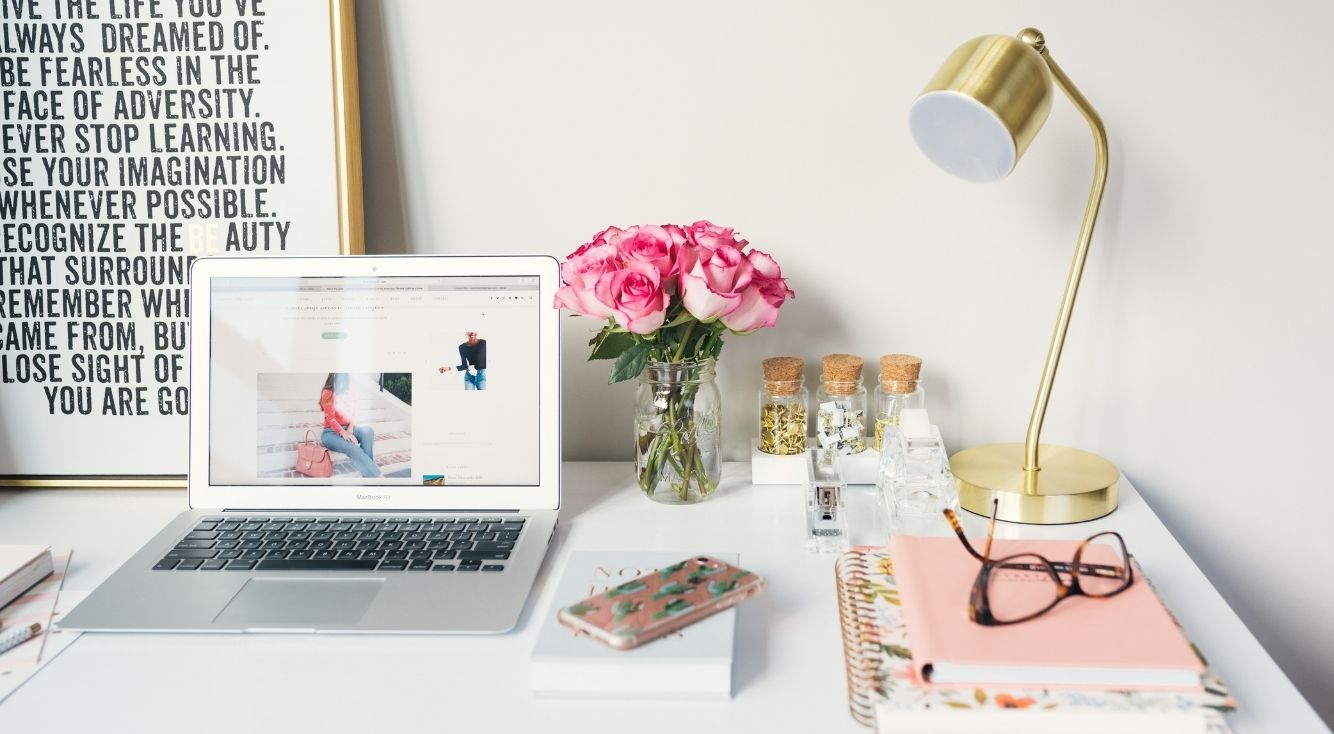
【Discord】スマホ・PCで画面共有をする方法を解説するよ!
「Discord」は、多くのゲーマーに人気のボイスチャットサービスです。
ゲーム配信をしているYouTuberやストリーマーの方など、多くの人がDIscordを利用してゲーム配信をしています。
その中でも、複数の配信者で一人プレイ用のゲームで遊んでいるコラボ動画は、「画面共有」によって行われています。
そこで今回は、Discordで画面共有する方法をPC・スマホそれぞれで解説していきます!
Contents[OPEN]
- 1【Discord】画面共有をする方法の前に!基本をおさらい!
- 1.1画面共有ができる人数は何人?
- 1.2【スマホ】画面共有ができるOS・アプリなのか確認が必要
- 1.3【PC】ダイレクトメッセージとボイスチャンネルから共有できる
- 1.4画面共有には専用の機器が必要な場合がある
- 2【Discord】スマホから画面共有をする方法
- 3【Discord】PCでダイレクトメッセージから画面共有をする方法
- 4【Discord】PCでボイスチャンネルから画面共有をする方法
- 5【Discord】Nintendo Switchから画面共有をする方法
- 6【Discord】画面共有で知っておきたい!画質と音声について
- 7【Discord】画面共有ができない・困ったときは
- 8ゲーム画面を共有するならやっぱりDiscord!
【Discord】画面共有をする方法の前に!基本をおさらい!
Discordの画面共有の方法を説明する前に、まずは押さえておきたい基本ポイントについて解説します。
Discordでは様々な形のチャットやグループ通話ができるので、その基本性能について知っておきましょう!
画面共有ができる人数は何人?
画面共有ができる最大人数は10人までです。
10人分もキャパがあるので、グループ対戦するタイプのゲームにはほとんど対応できます。
ちなみにDiscordでは、チャット・音声通話は最大25人まで、ビデオ通話は最大10人までとなっています。
【スマホ】画面共有ができるOS・アプリなのか確認が必要
スマホ版のDiscordアプリで画面共有する場合、本体のバージョンを最新の状態にしておくことをおすすめします。
本体やアプリが古いバージョンのままだったり、対応していないOSだと画面共有の際にエラーが発生したり、そもそも画面共有自体ができない可能性があります。
DiscordではiOS版、Android版の両方で画面共有ができるようになっています。
画面共有をするときは、自分のスマホのバージョンが最新のものか確認しておきましょう。
【PC】ダイレクトメッセージとボイスチャンネルから共有できる
PC版のDiscordでは、画面共有する方法が主に2種類あります。
「ダイレクトメッセージ」と「ボイスチャンネル」の2つの方法です。
多少違いはありますが、実際に画面共有を行う際はどちらの方法でも構いません。
- 新しく画面共有のチャットルームを作成するなら「ダイレクトメッセージ」
- 「ボイスチャンネル」は既に作成されたチャットルームの中で画面共有を行う
このようなイメージでいいでしょう。
どちらの方法でも画面共有自体の機能に違いはありません。
画面共有には専用の機器が必要な場合がある
Discordの画面共有は、基本的に専用ソフトや機材などは必要ありません。
しかし、据え置き型のゲーム機(Nintendo Switchなど)やテレビのゲーム画面を共有する場合は、専用のキャプチャーボードソフトや機材が必要になります。
スマホゲームやPCゲームの場合は、同じデバイスでDiscordの画面共有とゲームをするので必要ありません。